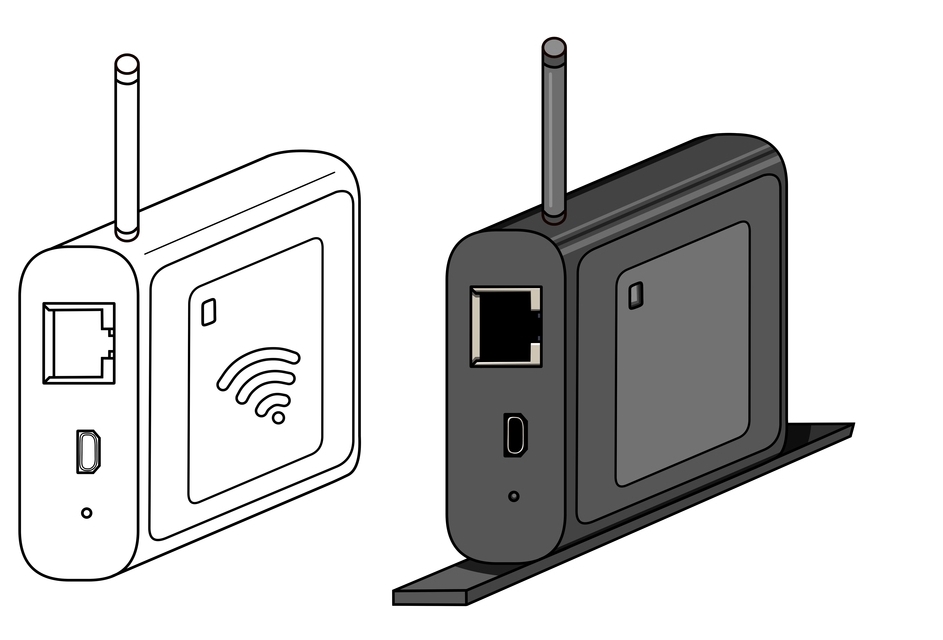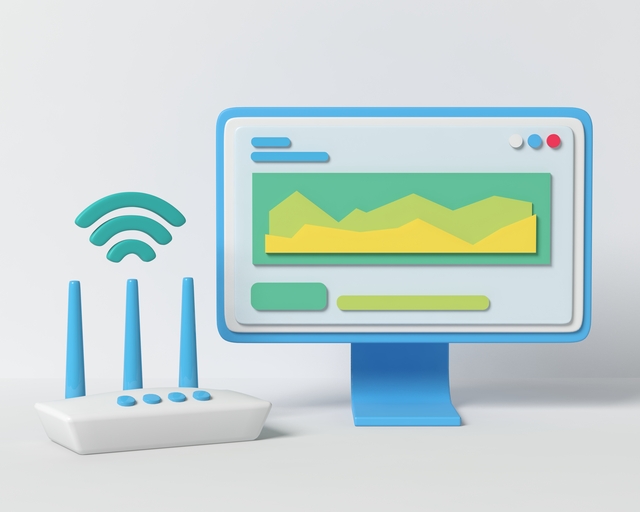「Wi-Fi電波の範囲を広げたい」「端末の接続台数を増やしたい」といった理由で、無線ルーターを2台以上設置する方がいます。
正しく設置すればストレスなく上記の目的を満たすことはできますが、間違った方法で接続してしまうと、いわゆる「二重ルーター」と呼ばれる状況となり、通信速度が遅くなるといった事態が発生するリスクがあるため、注意が必要です。
この記事では、そもそも無線ルーターを2台設置することの是非について触れつつ、仮に設置する場合に直接・並列のどちらで接続するべきか?という点について解説していきます。
無線ルーターの2台設置を検討している方は、ぜひ参考にしてください。
目次
そもそも無線ルーターが2台不要な理由

そもそも論として、以下の理由から無線ルーターを2台以上用意する必要性は低いと言えるでしょう。
・中継器でWi-Fiの範囲を広がられるから
・無線ルーターの機能が向上しているから
・HUB(ハブ)を使えば有線接続を増やせるから
それぞれ解説していきます。
中継器でWi-Fiの範囲を広がられるから
ルーターを2台以上設置する主な理由は、「Wi-Fiの接続範囲を広げる」といったものではないでしょうか。
しかし、中継器を使えば、新規で無線ルーターを買う必要はありません。中継器とはインターネットの電波を拡大させる機器で、電源を入れてコンセントに挿すだけで使えます。
例えば、1階にONUと無線ルーターが設置されている物件であれば、2階に中継器を取り付けることで、電波の届きにくい2階でも快適にWi-Fi接続ができるようになります。
無線ルーターのアクセスポイントモード(ブリッジモード)を利用しても同じような役割を担うことができますが、中継器は無線ルーターより価格が安く購入しやすいため、おすすめです。
無線ルーターの機能が向上しているから
接続端末が増えたことで通信速度が遅くなったかな?と感じても、無線ルーターを2台使う必要はありません。なぜなら、スペックの高い無線ルーターに買い替えれば解決する場合が多いからです。
スペックが上がればWi-Fiの同時接続台数が増えますし、電波強度も強くなります。2019年9月よりWi-Fiの新規格「Wi-Fi6」がリリースされていますので、まだ利用していない方はぜひ検討してみてください。
以下の記事では「Wi-Fi6」について詳しく解説しています。こちらも、併せてご確認ください。
>>Wi-Fi 6とはどんな規格でいつから始まったの?特徴と価格を解説
HUB(ハブ)を使えば有線接続を増やせるから
有線接続の端末数を増やしたい場合は、HUB(ハブ)を利用することで問題が解決します。
HUB(ハブ)とは、複数のパソコンをインターネットに接続するときに使うネットワーク中継機器のこと。H無線ルーターより安価に手に入りますし、簡単に接続台数を増やせます。
また、親機から離れた場所でLANポートが必要なときは、LANポート付きの中継器を利用しましょう。
ルーターやモデム、ONUとの違いについては、以下の記事でまとめています。ぜひ参考にしてください。
無線ルーターを2台接続するデメリット
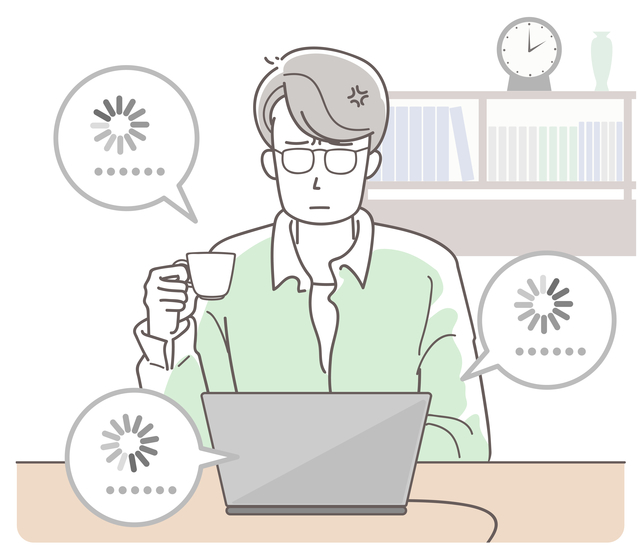
無線ルーターの2台接続には、以下のようなデメリットもあります。
・電波干渉で通信速度が低下し不安定になる
・一部のコンテンツにアクセスができなくなる
厳密には、上記のような現象は2台の無線ルーターをどちらも「ルーターモード」で接続した場合に起こります。いわゆる「二重ルーター」と呼ばれる状態ですね。
電波干渉で通信速度が低下し不安定になる
2台の無線ルーターがどちらもルーターモードの状態では、両方の機器から異なる電波が生じることになります。
その状態では電波干渉が起こりやすく、通信速度が低下する、接続が途切れるといった現象が起こりやすいのです。
仮に無線ルーターを2台つなげてWi-Fiの範囲を広げたい場合は、2台目の無線ルーターは「アクセスポイントモード(ブリッジモード)」に設定しましょう。
一部のコンテンツにアクセスができなくなる
二重ルーター状態では、IPアドレスが被る可能性もあります。その状態ではインターネットに接続できなくなり、PlayStation®4やNintendo Switchなどのオンラインゲームも遊ぶことができません。
PS4™で「NATタイプ3」「失敗」、Nintendo Switchでエラーコード「2618-0516」が表示されている原因のひとつは、IPアドレスの重複です。
NATとは?
NATとは、プライベートIPアドレスをグローバルIPアドレスに変換する作業のこと。現在、IPアドレスが不足しているため、家庭用のゲーム機器やスマホにはプライベートIPアドレス(会社や家庭内でしか使えないIPアドレス)が割り当てされています。
無線ルーターやHGW(ホームゲートウェイ)で変換することでインターネットに接続ができる仕組みですが、ルーター機能を有する無線ルーターが複数台あると、IPアドレスの重複が起き、NATがうまく行えなくなってしまうのです。
無線ルーターを2台接続するメリット
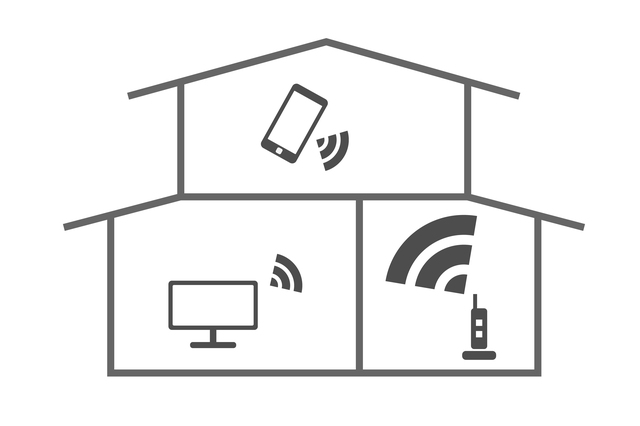
デメリットの多い二重ルーターですが、接続台数やWi-Fiエリアを広げたい場合には有効です。例えば、ONUと無線ルーターが1Fのリビングに設置していて、2階の自室でWi-Fiまでつながりにくい場合です。
前述したように、2台目の無線ルーターをアクセスポイントモード(ブリッジモード)にすることで、中継器と同じように利用することができます。
あらためて機器を購入する場合は中継器の方が安くおすすめですが、無線ルーターが余分にある方は、試してみると良いでしょう。
2台の無線ルーターを接続する方法
無線ルーターを2台同時で使うためには、直列もしくは並列で接続する必要があります。それぞれの接続方法は、以下の通りです。
無線ルーター2台を直列で接続する
直列での接続手順は以下の通りです。
- 無線ルーター2台をLANケーブルで接続する
- 1台目をONUにつなげて起動します
- 2台目をブリッジモードで起動する
1.無線ルーター2台をLANケーブルで接続する
無線ルーターをLANケーブルでそれぞれ接続します。このとき無線ルーターの電源を入れる必要はありません。
2.1台目をONUにつなげて起動します
接続が完了したら、1台目の無線ルーターをONUにつないで電源を入れます。
3.2台目をアクセスポイントモード(ブリッジモード)で起動する
2台目に関してはアクセスポイントモード(ブリッジモード)で起動します。アクセスポイントモードにするとルーター機能がオフになり、1台目のルーター機能を橋渡しします。
そのため、無線ルーターを2台設置しても電波干渉はしません。2台目を2Fや離れに設置すれば、Wi-Fiエリアを拡大することが可能です。
無線ルーター2台を並列で接続する
並列で接続する場合の手順は、以下の通りです。
- HUB(ハブ)を用意してONUに接続する
- HUB(ハブ)から無線ルーター2台を接続する
1.HUB(ハブ)を用意してONUに接続する
繰り返しになりますが、HUB(ハブ)とは複数の端末をインターネットに接続させるネットワーク機器です。無線ルーターよりも安く、数千円程度で購入できます。
ONU(回線終端装置)とHUB(ハブ)を、LANケーブルでつなぎましょう。
2.HUB(ハブ)から無線ルーター2台を接続する
接続後、2台の無線ルーターをHUB(ハブ)につなげます。使用する無線ルーターをAとBの2つとすると、Aの周波数を2.4GHZ帯・Bの周波数を5GHZ帯に分けると負荷を下げて使えます。
光回線「NURO 光」はONUにルーター機能を搭載

光回線の「NURO 光」では、ルーター機能を搭載したONUを無料でレンタルしています。そのため、無線ルーターを別途用意する必要なく、複数端末のインターネット接続が可能です(ただし、光電話を利用する場合、TAという機器が別途必要)。
また、NURO 光のONUは従来規格のIPv4だけでなく次世代規格のIPv6にも対応しており、混雑時でも安定してインターネット通信を行えます。
光回線「NURO 光」がおすすめの理由

NURO 光は、以下の理由で多くの方にご利用いただいている光回線です。
・通信速度の速さ
・入会特典・セット割でお得
・レンタルWi-Fiで開通までの期間も安心
通信速度の速さ
インターネットを快適に使う上で、特に重要なのが回線速度です。
NURO 光は専用の設備を構築することで高速通信を実現しており、下り=ダウンロードが速いのが特長です。
日本有数のプロeスポーツチーム「REJECT」もNURO 光を愛用。安定したネット回線が重要となるeスポーツの分野でも評価されています。
>>REJECT × NURO 光 特設サイトはこちら
入会特典・セット割でお得
お申し込み特典で月額基本料金が毎月割引され、戸建てなら3年間3,980円/月、マンションなら2年間2,980円/月でご利用いただけます。
さらに29歳以下の方の場合、割引期間が+1年間となります。(U29応援割適用時)
また、以下の共通特典もついてくるので大変お得です。
・基本工事費実質無料
・乗り換え時の他社解約費用最大3万円還元
・解約費用最大2か月無料(基本工事費残債が0円)
・設定サポート1回無料
詳細は公式サイトをご覧ください。
>>期間限定キャンペーン実施中!NURO 光
オプションやスマホとセットでお得になる特典もあります。
・NURO でんき・NURO ガスとセットでNURO 光の月額基本料金が毎月501円・200円割引!
・光でんわ・ひかりTVなどのオプションと同時申し込みで最大4.4万円キャッシュバック!
・ソフトバンク・ワイモバイルのスマホをご利用中なら、NURO 光 でんわのご利用でスマホ利用料が毎月最大1,650円 割引!
適用条件など、詳細は以下をご覧ください。
>>スマホとまとめてお得に!NURO 光のセット割
>>NURO 光のオプションはこちら
レンタルWi-Fiで開通までの期間も安心
申し込み時の混雑状況によっては、開通工事の完了までに時間がかかってしまう場合があります。
NURO 光では、お申し込みされた方向けにレンタルWi-Fiを実施しています。
レンタルの申し込みから数日中に届き、最大2か月間500円でご利用いただけます。
お引越しなどで「ネットが使えない期間があると不安…」という方には便利なサービスですね。
まとめ
無線ルーターをどちらもルーターモードで2台設置をしてしまうと「二重ルーター」状態となり、デメリットが多いためおすすめできません。2台をつなげて利用する際は、2台目をアクセスポイントモード(ブリッジモード)にして利用しましょう。
また、中継器やHUB(ハブ)を用意すれば、無線ルーターが1台だけでもWi-Fi範囲を広げたり、接続台数を増やしたりすることが可能です。
ONUと無線ルーターを一つにまとめてスッキリさせたい方には、NURO 光がおすすめ。無用で貸し出されるONUにはルーター機能が搭載されているため、1台で複数端末をインターネットに接続することができます。
ぜひ、この機会にNURO 光を検討してみてください。